
软件简介:
软件【下载地址】获取方式见文末。注:推荐使用,更贴合此安装方法!
新发布的博途(TIA Portal V19)是一款全集成自动化编程软件,适用于PLC编程与仿真操作。该软件提供了STEP 7、S7-PLCSIM、WINCC和STARTDRIVE等多个功能模块,能够对西门子全集成自动化中的自动化和驱动产品进行组态、编程和调试。博途具备友好的用户界面和易于使用的工具,适用于初学者和专业编程人员。它可以帮助用户快速搭建自动化系统,并提供实时仿真和调试功能,以确保系统的正常运行和优化性能。不仅如此,博途还提供了详细的安装和使用指南,让用户可以轻松上手并充分发挥其功能。无论您是机械工程师、自动化专家还是电气技术人员,博途都是您不可或缺的工具。下面,羽化飞翔给大家介绍这款软件的安装教程。

安装步骤:
若需该软件其他版本,回复【TIA】或官网搜索【TIA 羽化飞翔】
1.下载好我们的压缩包,右键鼠标选择【解压到 TIA Portal V18】。
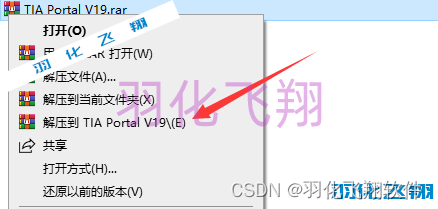
2.解压完成后,双击进入文件夹,找到里面的【NoRestart】程序,右键鼠标选择【以管理员身份运行】。
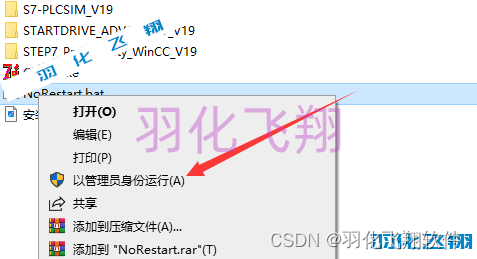
3.然后进入【STEP7_Prof_Safety_WinCC_V19】文件夹。
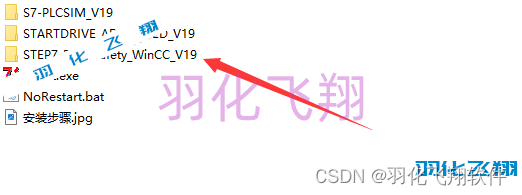
4.找到里面的Start.exe程序,右键鼠标选择【以管理员身份运行】。
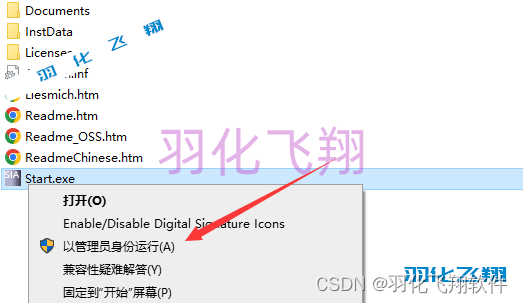
5.点击【下一步】按钮。
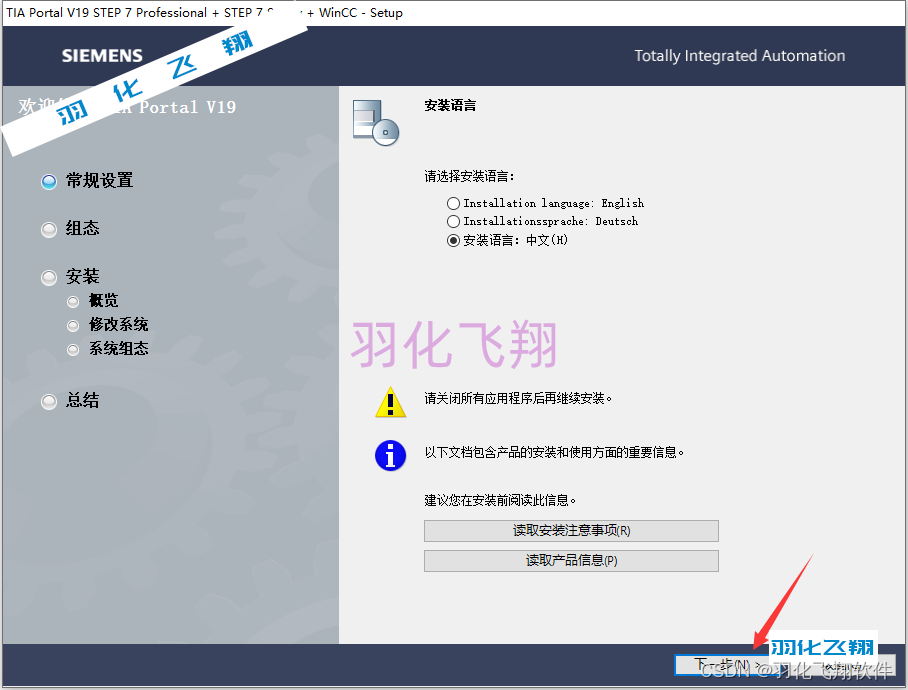
6.点击【下一步】按钮。
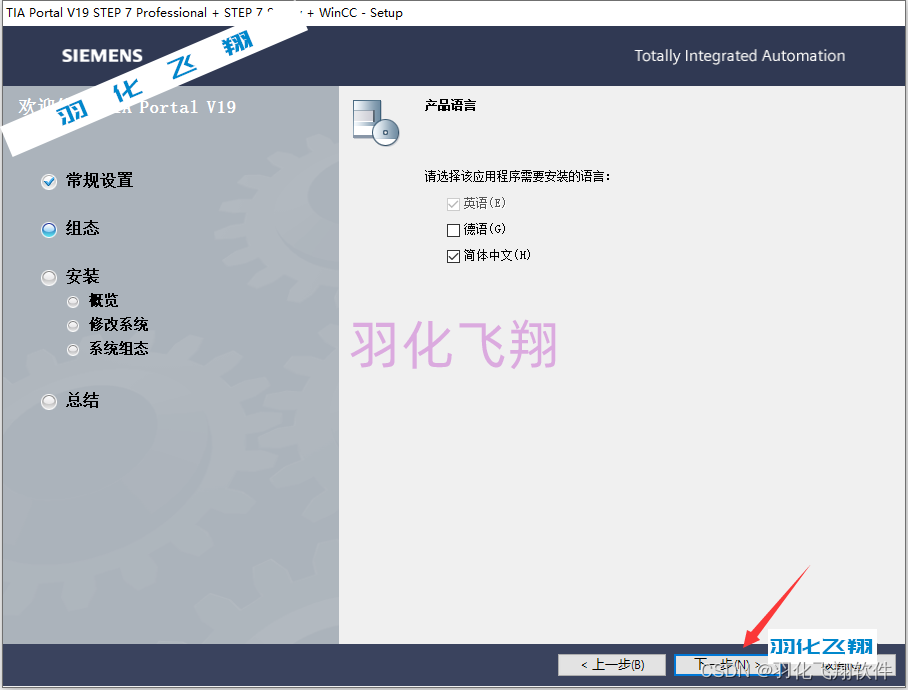
7.点击【下一步】按钮。

8.确定安装路径,可直接改第一位盘符,我这边安装到D盘,点击【下一步】按钮。
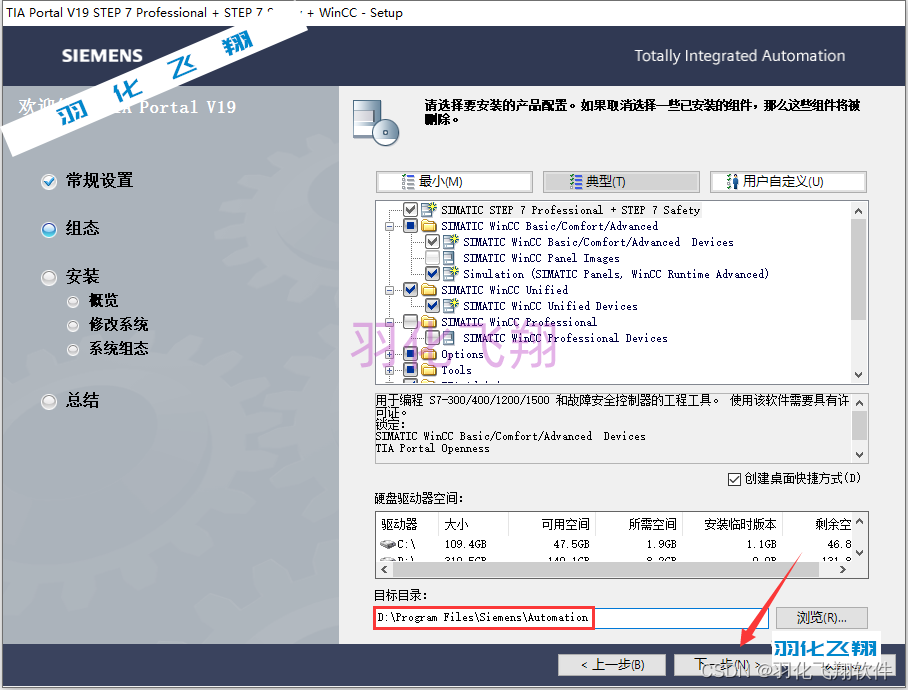
9.按下图所示进行勾选,点击【下一步】按钮。
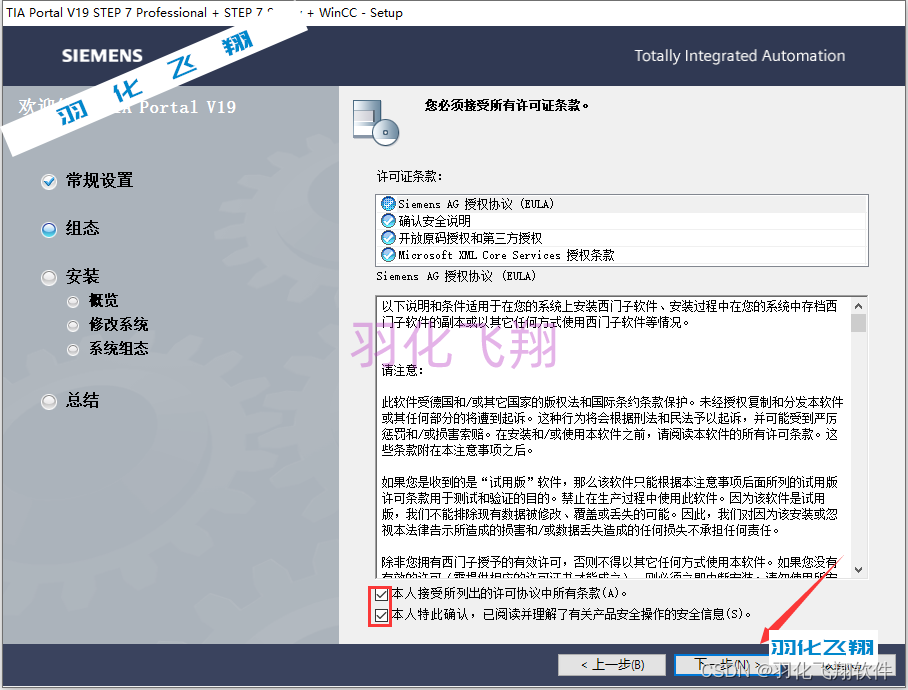
10.点击【下一步】按钮。
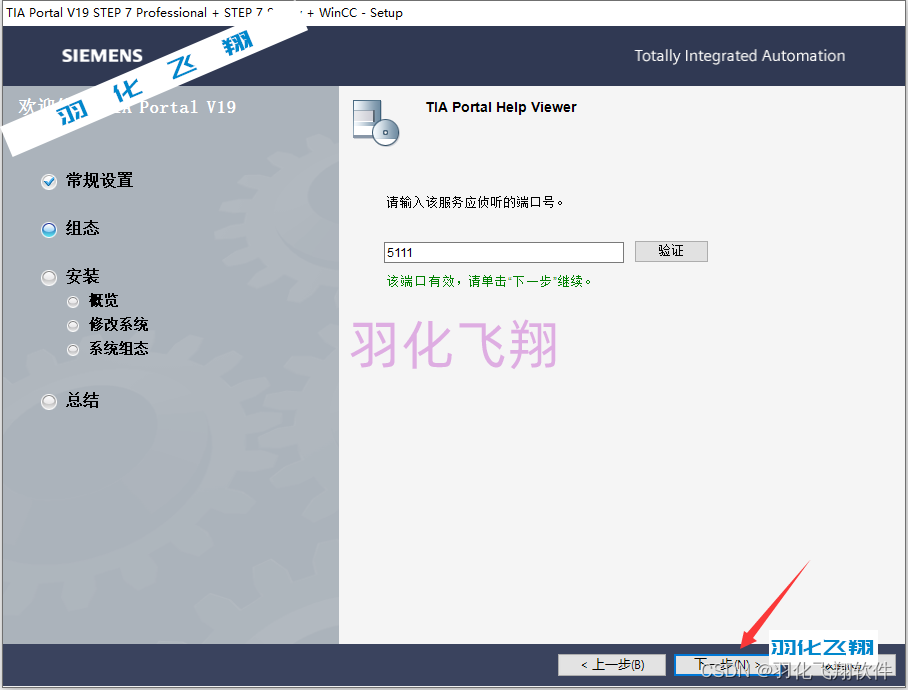
11.点击【下一步】按钮。
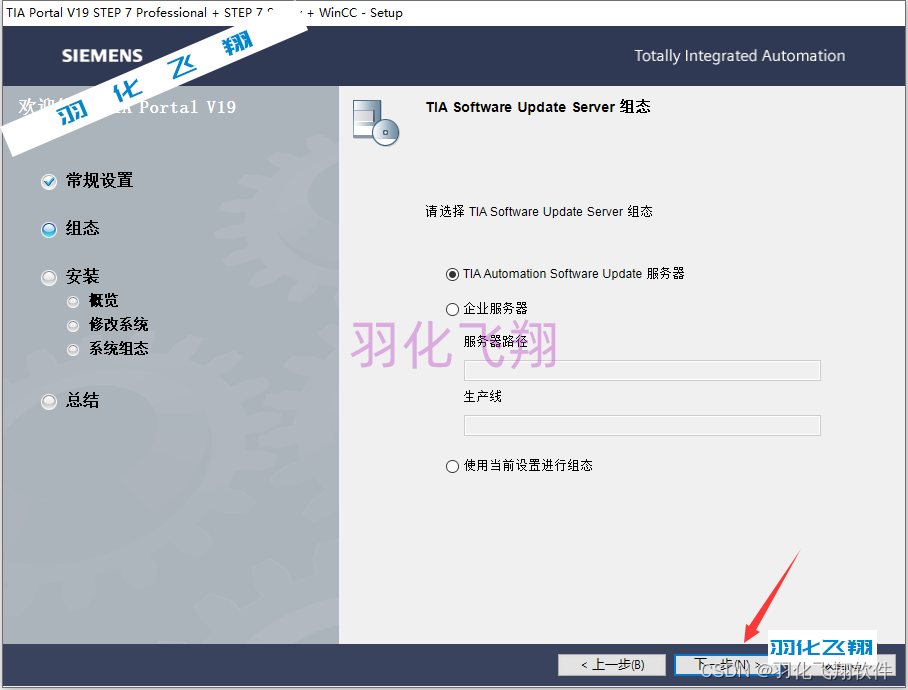
12.然后勾选【我接受…】选项,点击【下一步】按钮。
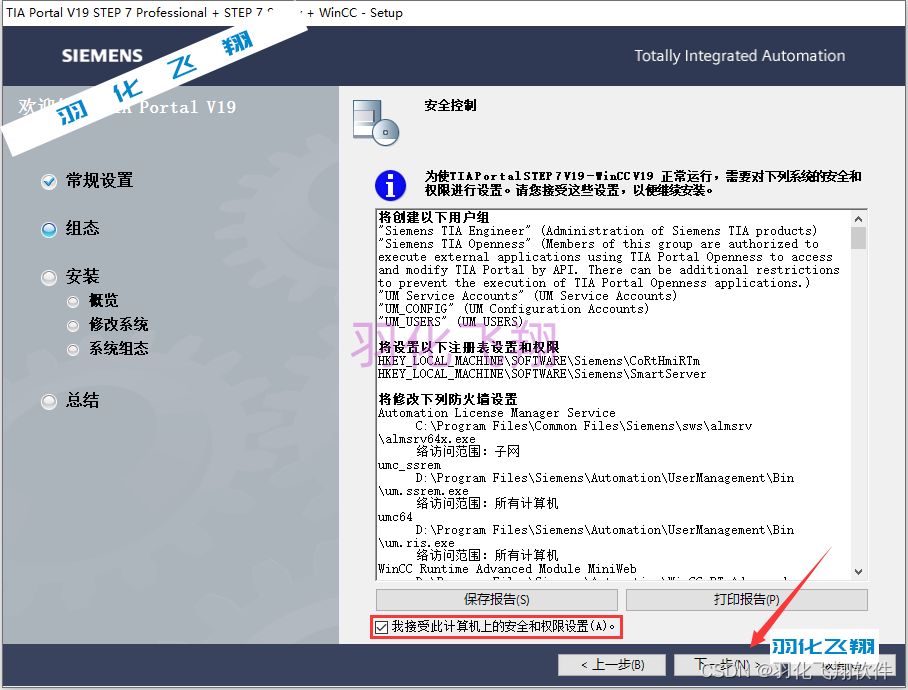
13.点击【安装】按钮。
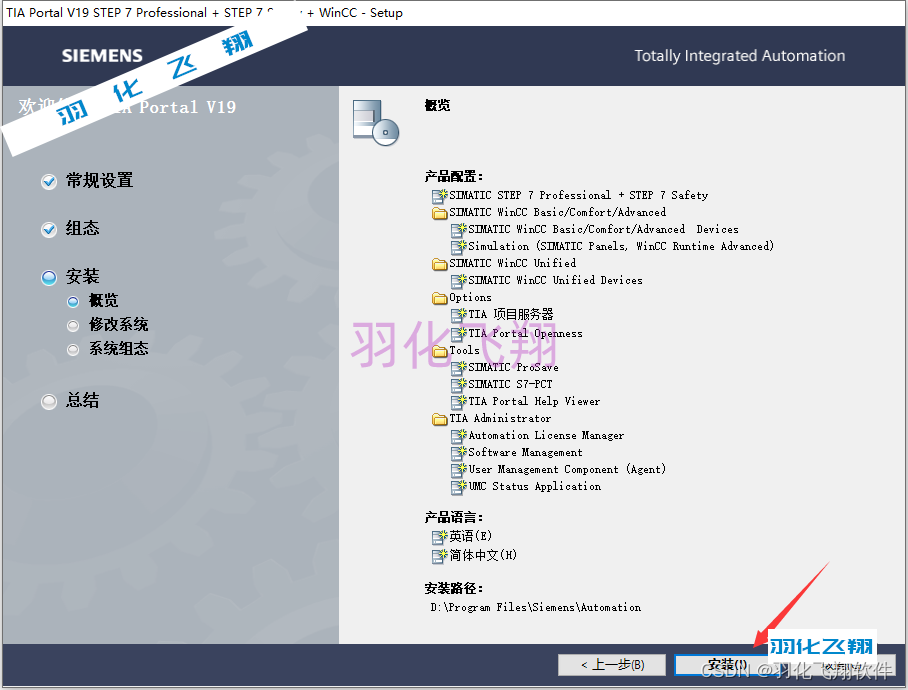
14.等待软件安装,需要一些时间……
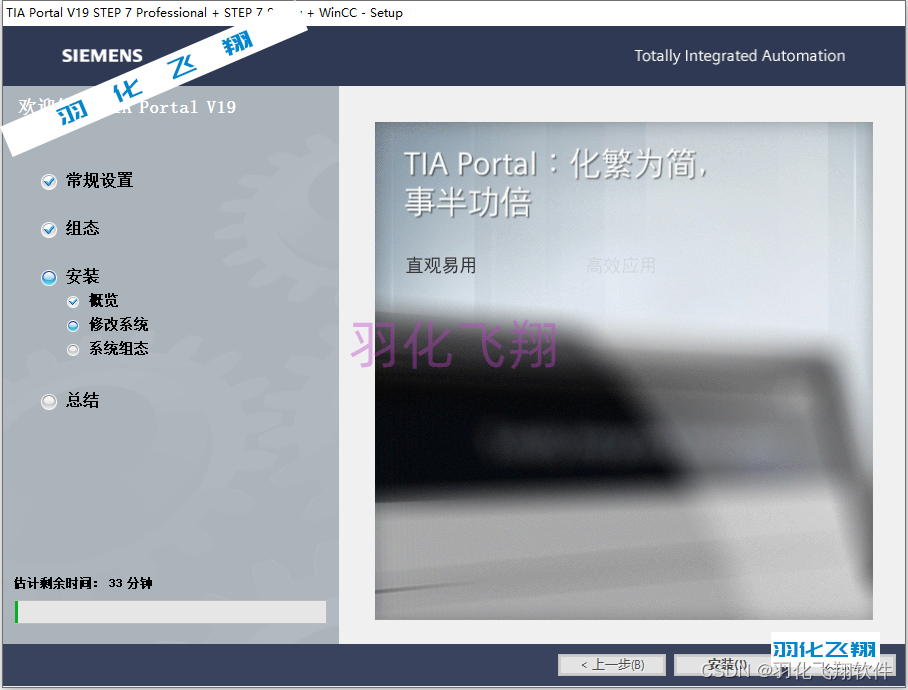
15.安装结束,选择要不要重启电脑,这里选择【否,稍后重启计算机】,然后点击【关闭】按钮。
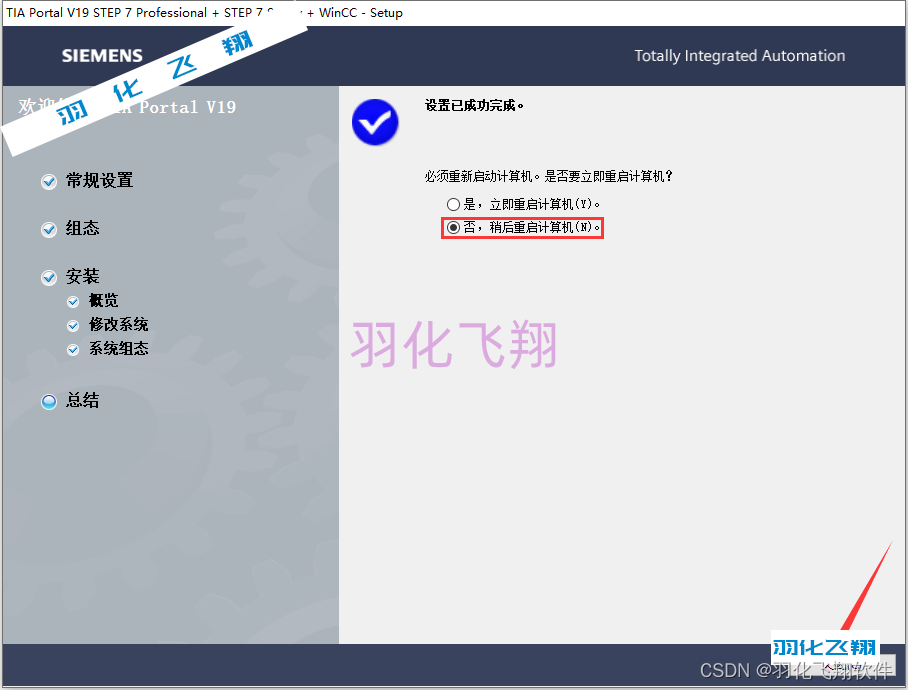
16.回到第一步解压的文件夹,找到里面的Start.exe程序,右键鼠标选择【以管理员身份运行】。
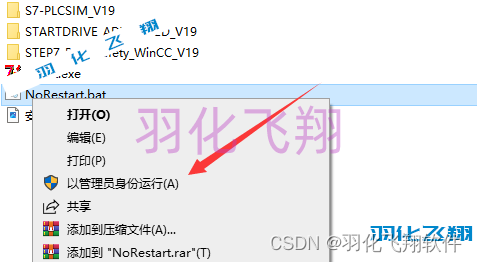
17.再找到【S7-PLCSIM_V19】文件夹后双击进入。
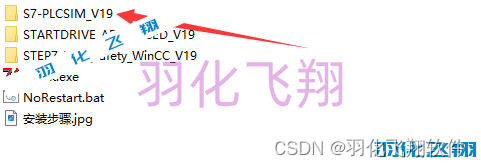
18.里面有个Start.exe程序,右键鼠标选择【以管理员身份运行】。
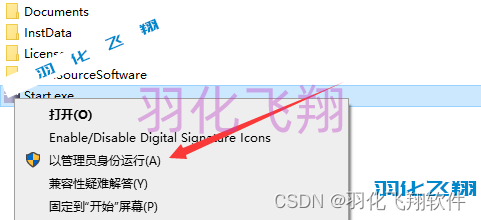
19.点击【下一步】按钮。
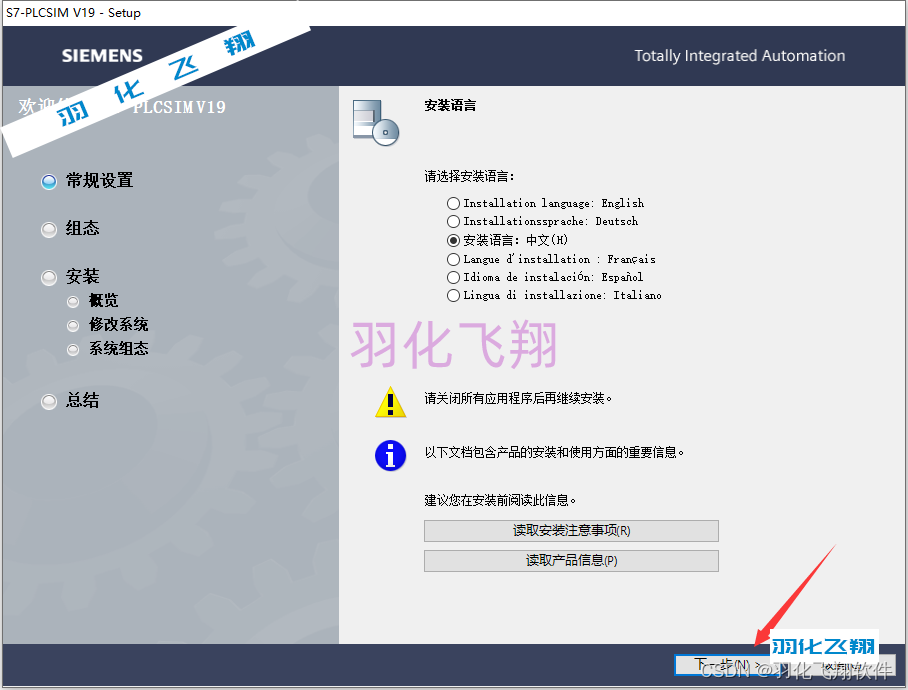
20.同样的修改盘符即可,我这边安装到D盘,点击【下一步】按钮。
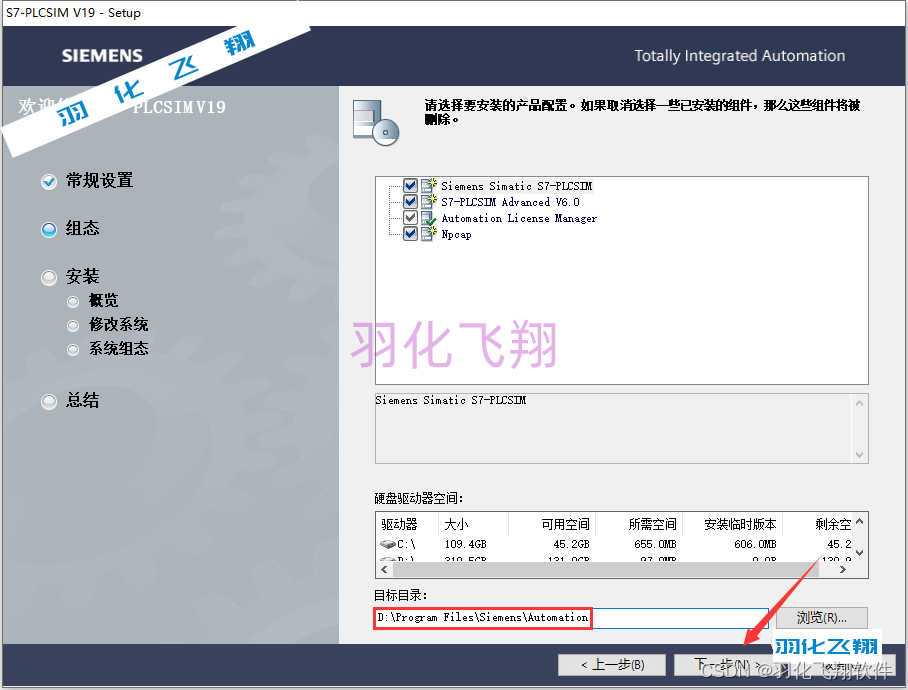
21.同样按如下图所示勾选,点击【下一步】按钮。
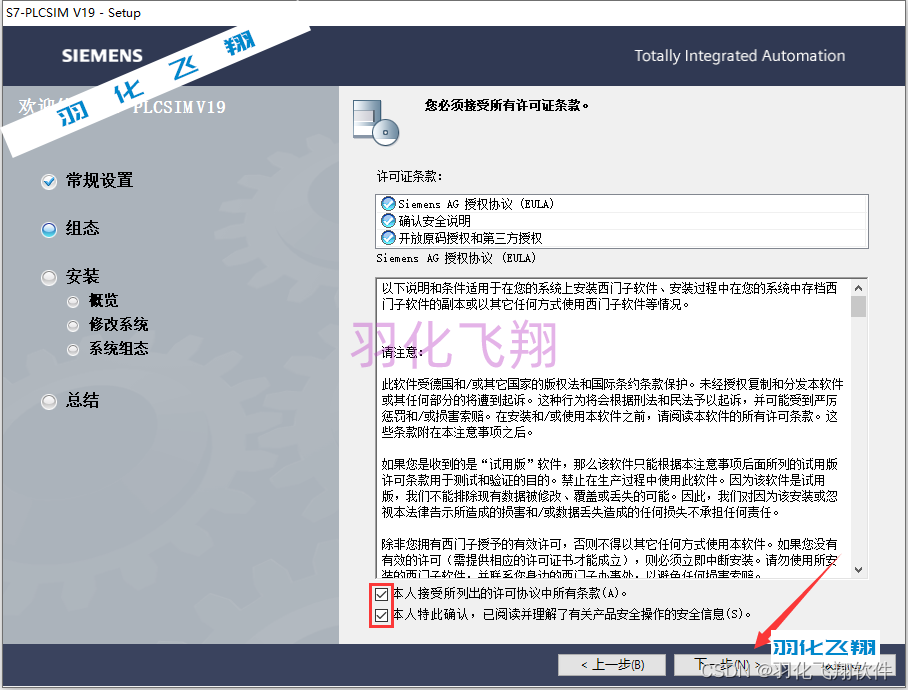
22.点击【安装】按钮。
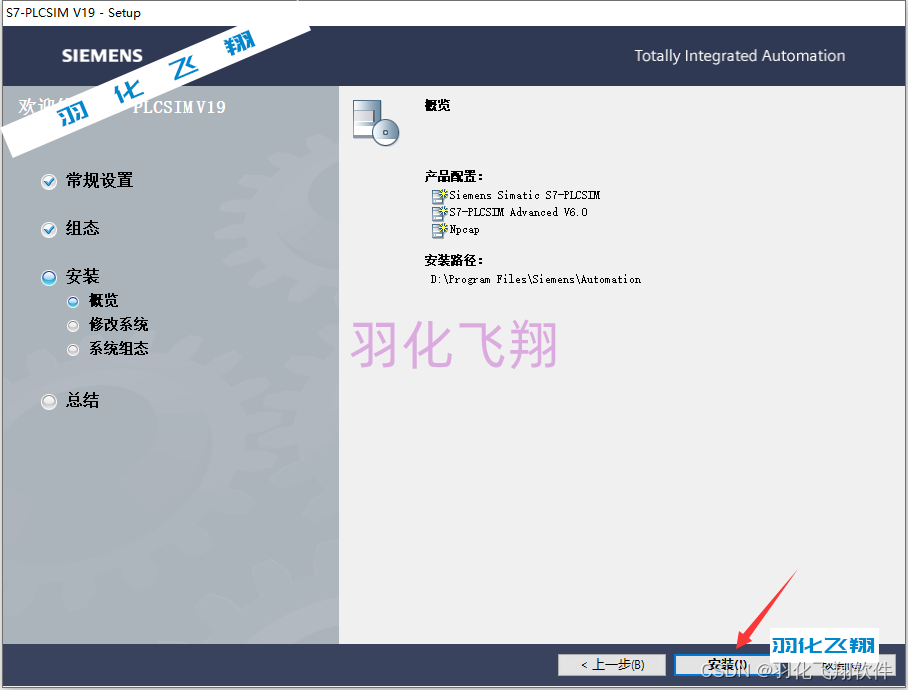
23.等待软件安装,需要一些时间…
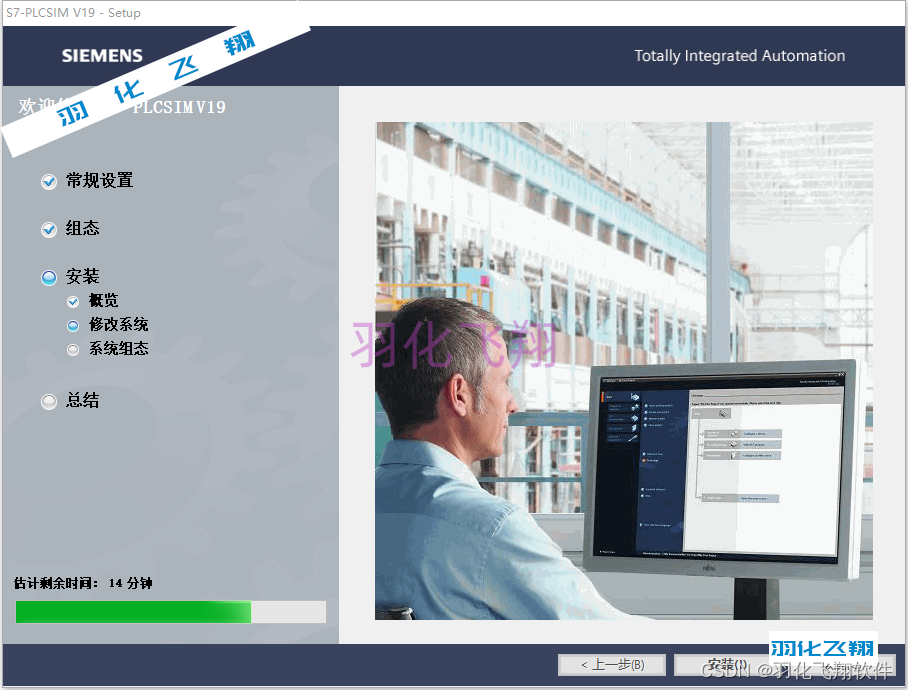
24.同样要选择是否重启电脑,这里选择【否,稍后重计算机】,然后点击关闭。
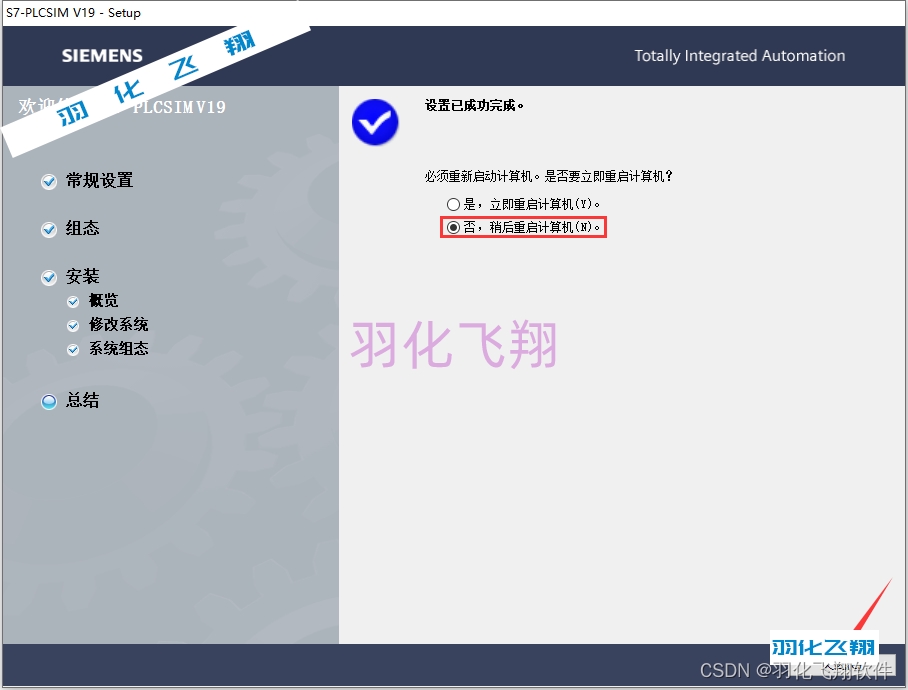
25.回到第一步解压的文件夹,找到里面的Start.exe程序,右键鼠标选择【以管理员身份运行】。
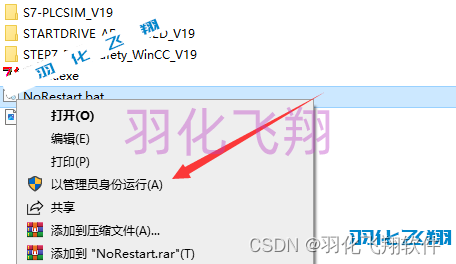
26.再找到【STARTDRIVE_ADVANCED_V19】文件夹,双击进入。
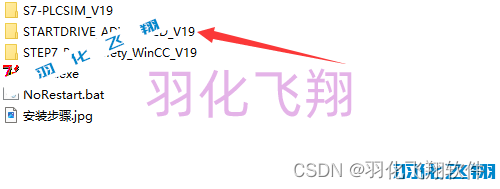
27.找到里面的Start.exe程序,右键鼠标选择【以管理员身份运行】。
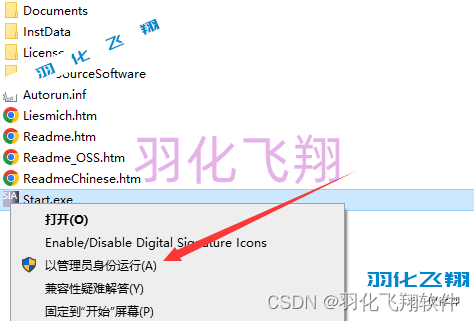
28.点击【下一步】按钮。
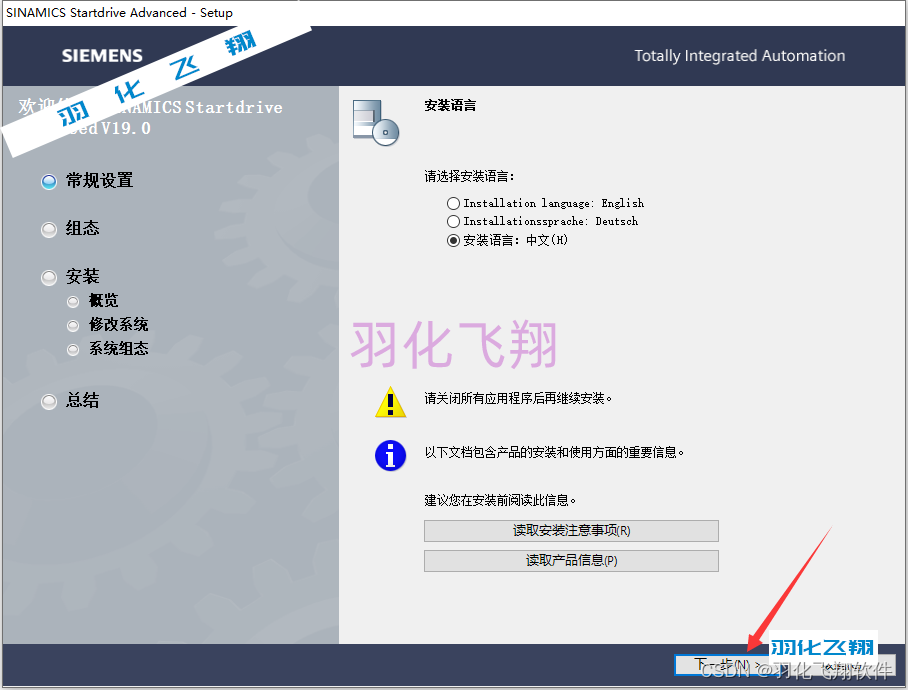
29.点击【下一步】按钮。
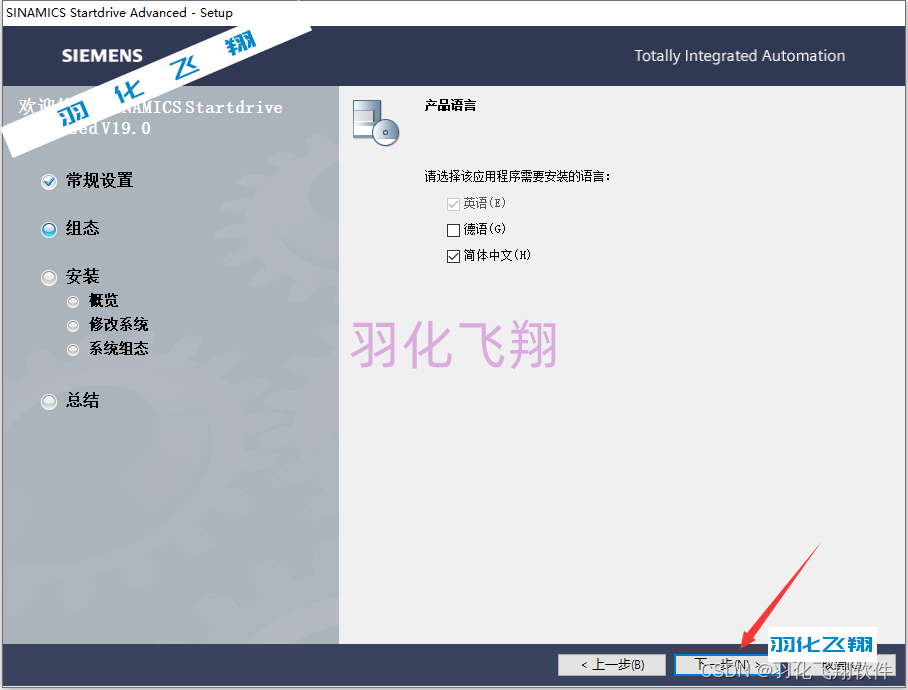
30.点击【下一步】按钮。
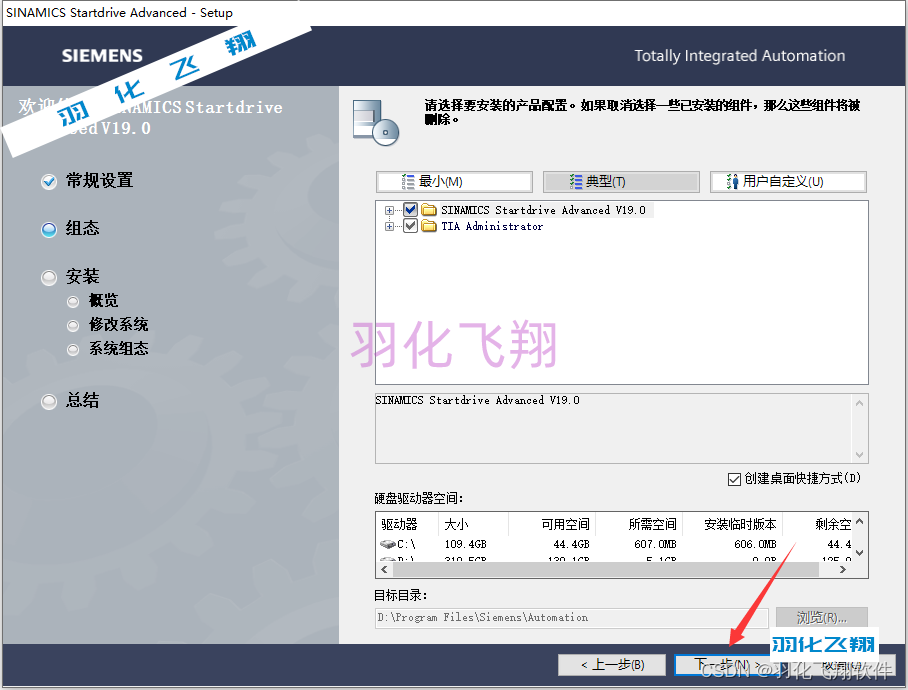
31.按如下图示勾选,点击【下一步】按钮。
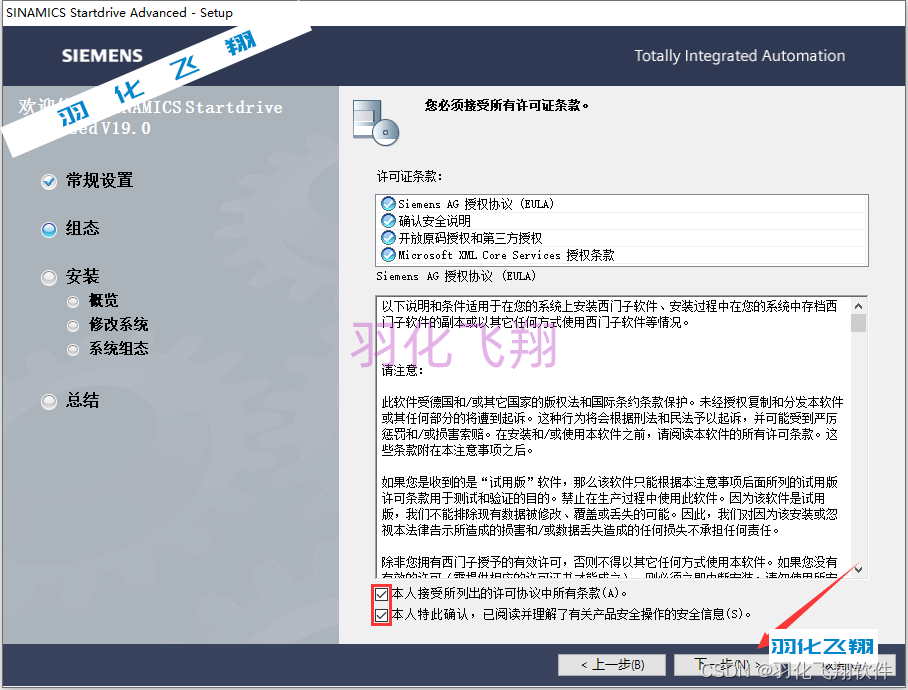
32.点击【安装】按钮。
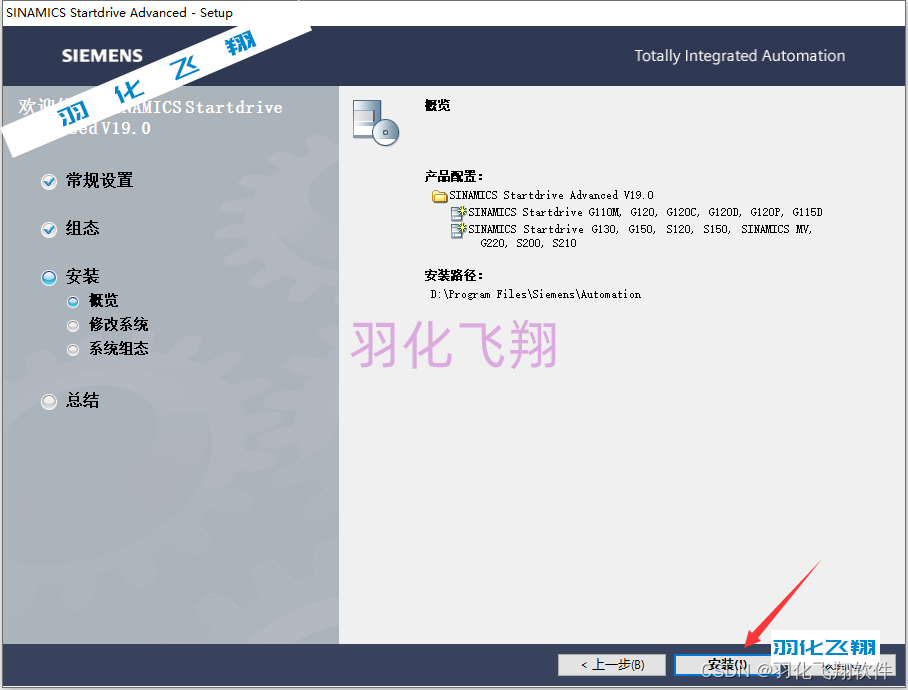
33.等待软件安装,需要一些时间……
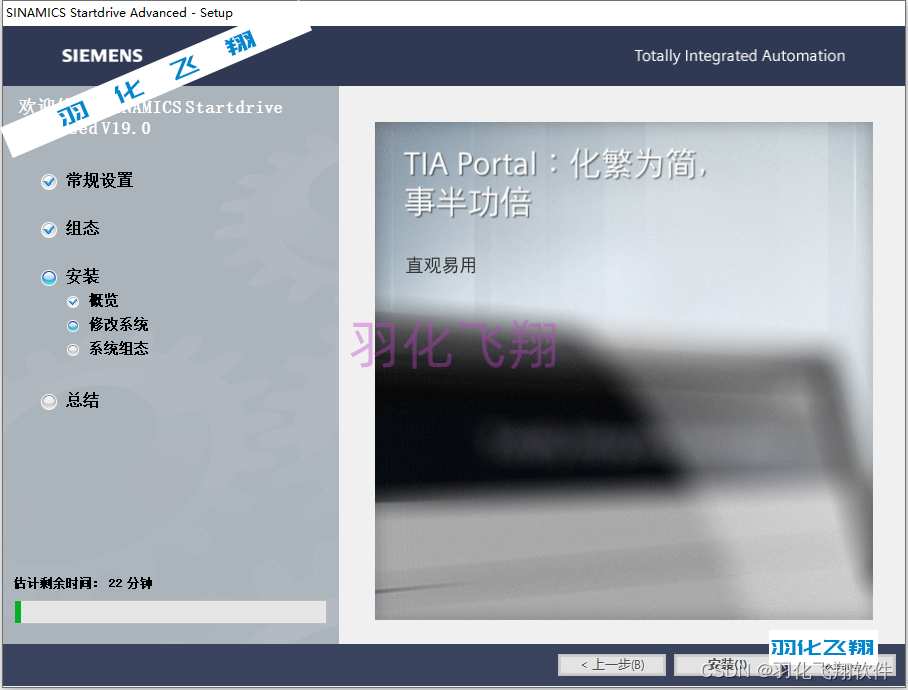
34.如下图所示后,记得取消勾选,点击【关闭】按钮。
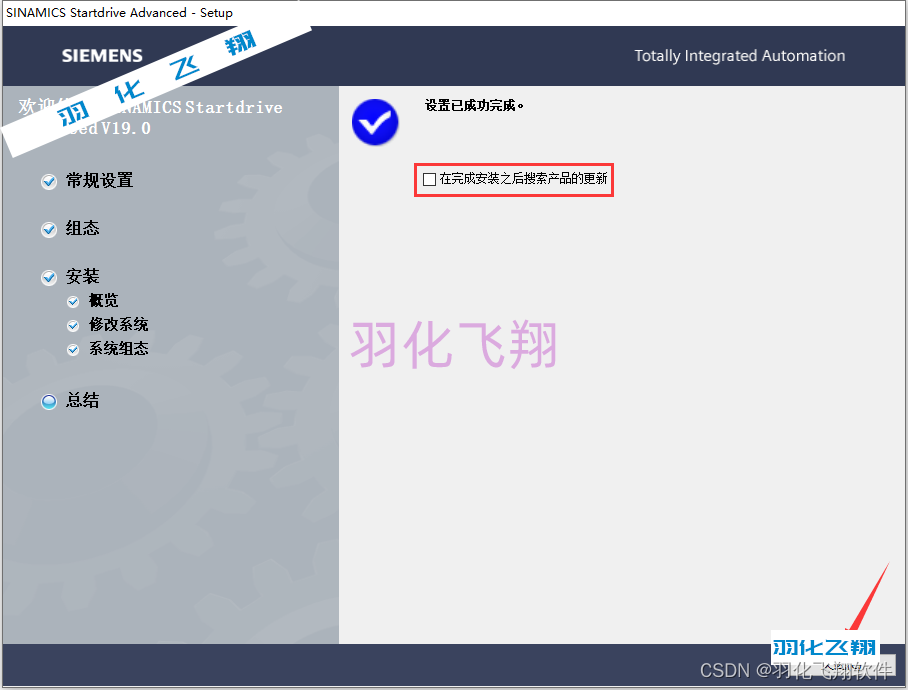
35.回到第一步解压的文件夹,找到里面的Crack.exe程序,右键鼠标选择【以管理员身份运行】。
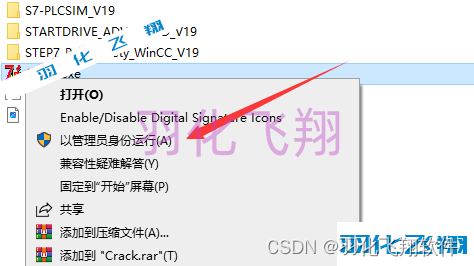
36.按以下步骤进行操作:(1)选择【需要的密钥】,(2)选择【工作地的单一授权】,(3)勾选(图中所示标注,全选),(4)点击【安装长密钥】。
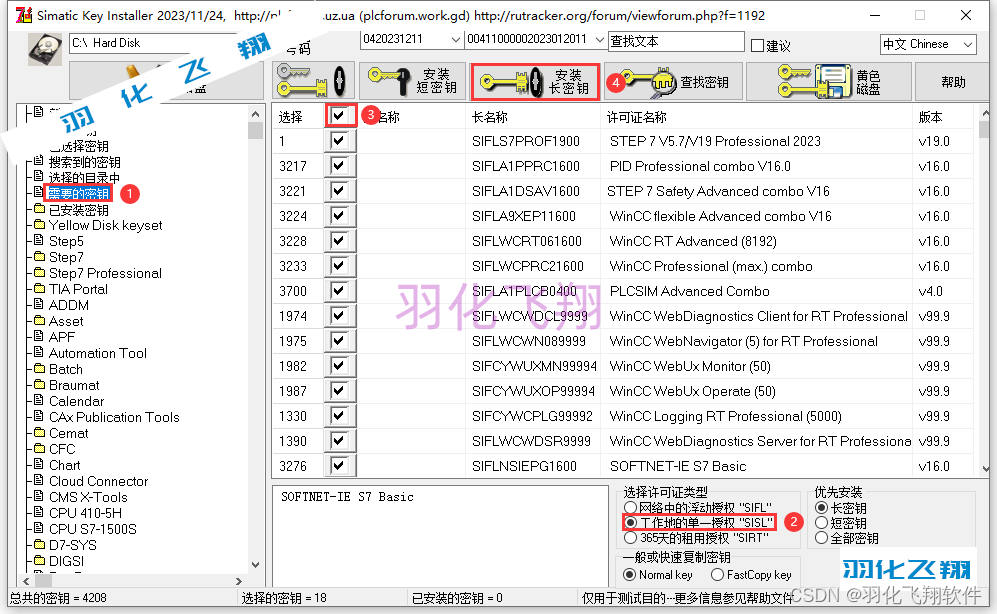
37.再按以下步骤进行操作:(1)双击【TIA Portal】,(2)点击TIA Portal V19选择【TIA Prof v19 optimal】,(3)选择【工作地的单一授权】,(4)勾选(图中所示标注,全选),(5)点击【安装长密钥】。
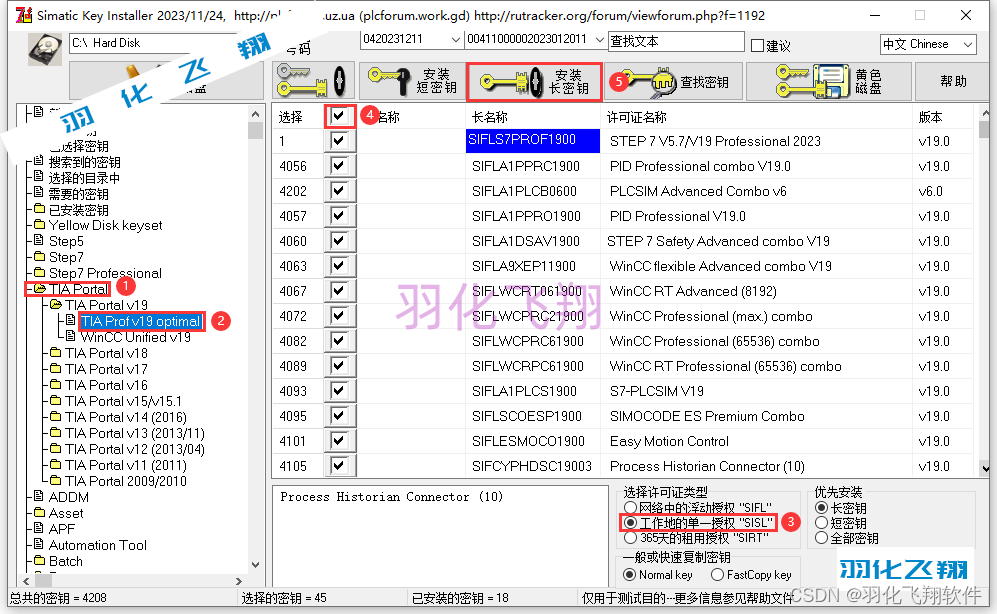
38.若有如下的弹窗提示,点击【ALL】按钮。
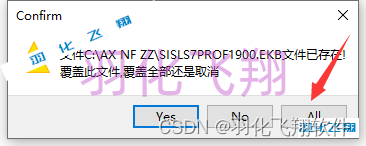
39.按如下步骤:(1)在查的文本处输入【STARTDRIVE】按回车键,(2)选择【工作地的单一授权】,(3)勾选【Startdrive Advanced V19.0】,(4)点击【安装长密钥】。
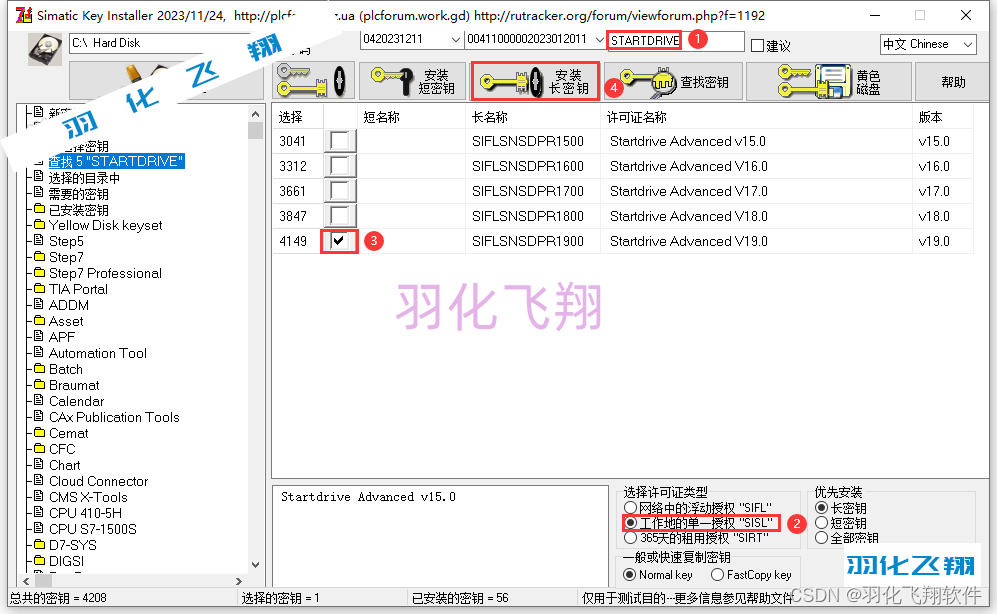
40.回到电脑桌面,找到TIA Portal V19快捷方式,双击打开。
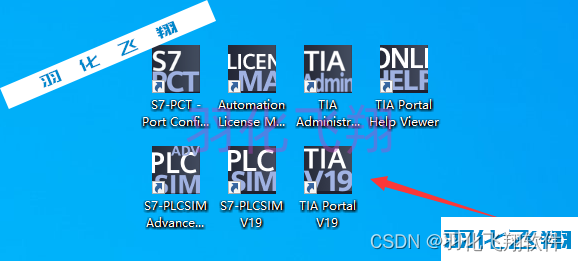
41.这样就安装完成了,安装后打开软件如下图界面所示,好了今天羽化飞翔分享的教程就到这里了,如果对大家有所帮助,欢迎给我点个赞哟,感谢大家的支持。
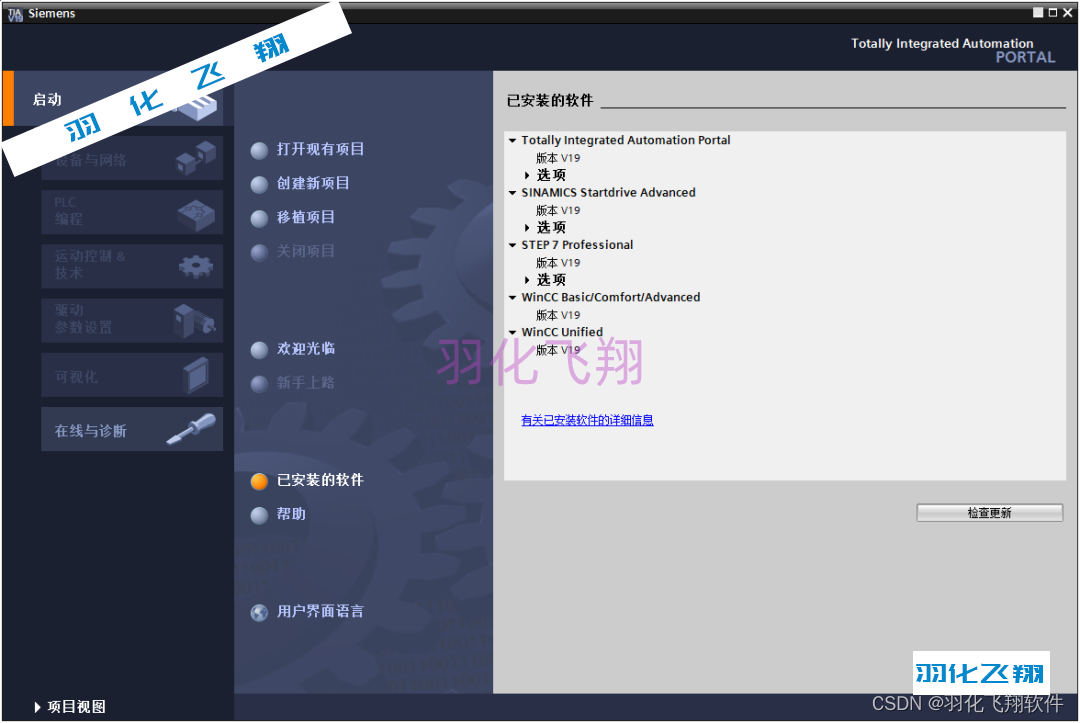
茶余饭后:
无言

点赞并关注我,然后私信关键词【下载4254】可直接获取下载链接
好用的话收藏分享给其他人呗?





















 4369
4369











 被折叠的 条评论
为什么被折叠?
被折叠的 条评论
为什么被折叠?








